Fotoretusche auf mobilen Endgeräten wird immer beliebter. Somit steigt auch die Auswahl bei den Apps für die Bildbearbeitung am iPad an. Aber egal, ob du Bilder als Hobby bearbeitest oder professionelle Ergebnisse erzielen willst: Es gibt für jeden Geschmack die passende Anwendung. Du fragst dich aber, wie du die richtige App für dich findest? In diesem Artikel stellen wir dir beliebte Profi-Programme und hochwertige kostenlose Apps vor.
Bildbearbeitung am iPad mit Bordmitteln
Damit die Bildbearbeitung am iPad gelingen kann, muss nicht zwangsweise eine teure App her. Du kannst mit der vorinstallierten „Fotos“-App grundsätzliche Funktionen nutzen. Dazu zählen vor allem:
- Helligkeit und Kontrast
- Sättigung und Wärme
- Farbton und verschiedene Effekte
- Schärfe, Auflösung und Vignette
Aber auch einfaches Zuschneiden und Drehen der Bilder ist ohne Komplikationen möglich. Wenn du dir also nicht mehr von einer Bildbearbeitung am iPad wünschst, dann bist du mit der Fotos-App gut bedient. Es gibt jedoch viele weitere Apps, mit denen du deine Bilder wie ein Profi bearbeiten kannst.
Professionelle Apps für eine gelungene Bildbearbeitung am iPad
Deine Leidenschaft ist die Bildbearbeitung am iPad? Dann solltest du darüber nachdenken, dir eine professionelle App zu leisten, die auch gerne am PC oder Mac verwendet werden.
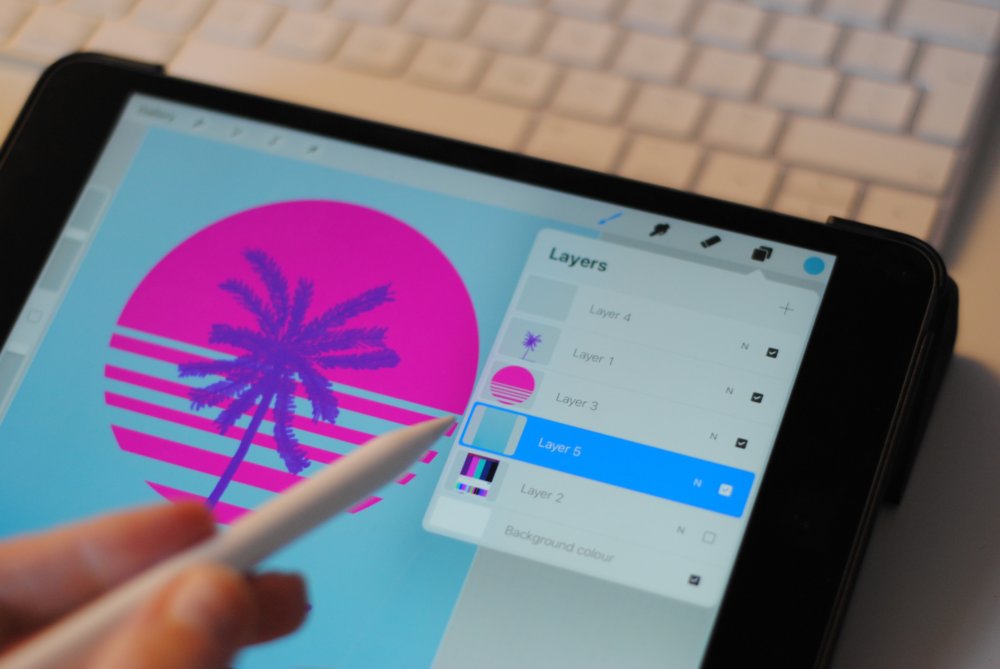
Adobe Creative Cloud
Für das neueste Modell des iPad Pro gibt es bereits eine eigene Adobe Photoshop Version. Mit dieser kannst du auch unterwegs professionell Bilder bearbeiten. Aber auch andere Apps und Anwendungen der Adobe Creative Cloud, wie Photoshop Express, lassen sich leicht am iPad benutzen. Zudem gibt es immer wieder Angebote zu den Abo-Modellen der Creative Cloud und besonders attraktive Studentenrabatte. Darunter fällt auch die beliebte App Lightroom.
Affinity Photo
Affinity Photo hat sich neben Adobe einen guten Namen unter den Bildbearbeitungsprogrammen gemacht. Neben einer Desktop-Version für Windows und Mac ist das Programm jetzt auch für das iPad verfügbar.
Die App nutzt die eigene iOS-Technologie und die der App, um die besten Ergebnisse zu erzielen. Die integrierten Werkzeuge machen Retusche und Reparaturen von Fotos auf unbegrenzt vielen Ebenen möglich. Diese können wiederum einzeln nachbearbeitet und angepasst werden. Der Export ist in allen gängigen Dateiformaten und sogar in .PSD-Dateien möglich. Die App ist für das iPad für 21,99 EUR erhältlich.
Bildbearbeitung am iPad auch kostenlos mit Fotor und Snapseed
Bildbearbeitung am iPad ist für dich ein Hobby, aber du möchtest nicht viel Geld für eine App ausgeben? Zum Glück gibt es einige Anwendungen, die eine Bildbearbeitung am iPad kostenlos möglich machen. Wir stellen euch zwei der beliebtesten Apps vor, mit denen das Anpassen von Fotos zum Kinderspiel wird.
Fotor Photo Editor
Mit dem Fotor Photo Editor kannst du Bilder bearbeiten und zusätzlich Collagen erstellen. Zudem stehen die Basisfunktionen wie Helligkeit oder Sättigung zur Verfügung. Aber auch Effekte für den individuellen Touch sind mit dem Programm für Bildbearbeitung am iPad kein Problem. Vorlagen und Templates kannst du auch über den Hersteller direkt herunterladen.
Die App besitzt auch eine eigene Foto-„Cloud“, wo du die bearbeiteten Bilder hochladen kannst. Damit du auf diese Online-Funktionen zugreifen kannst, musst du dir einen kostenlosen Account beim Hersteller einrichten. Du kannst dich aber auch mit deinem Facebook- oder Google-Account anmelden.
Snapseed
Die App für die Bildbearbeitung am iPad ist kostenlos und jetzt auch für mobile Endgeräte verfügbar. Vor allem die individuell anpassbaren Filter sind bei der App sehr beliebt. Klassische Werkzeuge, wie Helligkeit und Sättigung, sind mit dabei und die Wischgesten machen eine Bildbearbeitung am iPad sehr komfortabel.
Die Rahmenfunktion gefällt den Nutzern aber häufig auch sehr gut. Neben einer lokalen Sicherung auf dem iPad kannst du die Bilder auch per Mail verschicken oder drucken.
Bildbearbeitung am iPad – Diese Funktionen sollten die Apps haben
Aber woran erkennst du eigentlich eine gute App für die Bildbearbeitung am iPad? An Bewertungen von anderen oder an deinem Bauchgefühl? Gute Apps zeichnen sich vor allem dadurch aus, dass sie bestimmte Funktionen erfüllen. Wir haben dir eine kleine Liste zusammen gestellt, die jede gute Bildbearbeitungsapp haben sollte.
Grundlegende Funktionen
Darunter fallen Werkzeuge für Bearbeitung der Helligkeit, Sättigung, Farbkorrektur und nachträgliches Schärfen. Aber auch das Zuschneiden oder Verzerren des Bildes sollte die Basis jeder App bilden.
Ebenen, Masken und weitere Funktionen
Zu den eben genannten Basisfunktionen kommen dann Ebenen und Masken. Damit kannst du deiner Kreativität freien Lauf lassen und Effekte im Nachhinein ändern. Wenn du ein Bild nur grundlegend anpassen willst, kommst du auch gut ohne diese Funktion aus. Zu diesen Funktionen zählen Effekte mit dem Pinsel auftragen oder automatische Gesichtserkennung.
Du hast eine Bildbearbeitungsapp installiert, aber sie gefällt dir nicht? In dem Artikel iPad App löschen zeigen wir dir, wie du sie deinstallieren kannst.
Bearbeitungsschutz und Verwaltung der Dateien
Gute Apps arbeiten auf einer Kopie des Originalfotos, damit dieses geschützt und unverändert bleibt. Du kannst so im Zweifel immer wieder auf dieses zurückgreifen. Zudem solltest du die Bilder nicht nur lokal, sondern am besten auch in einer Cloud speichern können.
Unser Fazit
Die Bildbearbeitung am iPad ist mit der internen „Fotos“-App möglich. Möchtest du dein Hobby aber im größeren Rahmen ausführen, kannst du auf einige kostenlose Apps zurückgreifen. Aber auch professionelle Programme für den Desktop sind mittlerweile für das iPad verfügbar. Hinterlasse uns doch einen Kommentar, wenn du mehr über dieses Thema wissen willst.


